У овом чланку ћемо објаснити како да користите рсинц за копирање датотека са неколико практичних примера. Такође ћемо објаснити употребу рсинц у копирању једне датотеке, више датотека и директоријума и на локални и на удаљени систем. Објаснићемо како да користимо Рсинц за:
- Копирајте датотеку / директоријум у локални систем
- Копирајте датотеку / директоријум са локалног на удаљени систем
- Копирајте датотеку / директоријум са удаљеног система на локални
Објаснили смо наредбе и процедуре поменуте у овом чланку на Убунту 20.04 ЛТС. За копирање датотека помоћу рсинц требат ће вам Терминал из наредбеног ретка. Да бисте отворили апликацију Терминал из командне линије, користите тастерску пречицу Цтрл + Алт + Т.
Инсталирање Рсинц-а
Рсинц долази унапред инсталиран у Убунту 20.04 ЛТС. Међутим, ако се случајно уклони из система, можете га инсталирати на следећи начин:
$ судо апт инсталл рсинцЕво неколико најчешће коришћених опција које се могу користити са рсинц:
-а: режим архивирања
-в: приказује детаље процеса копирања
-п: приказује траку напретка
-р: рекурзивно копира податке
-з: компресује податке
-к: потиснути излаз
Копирајте датотеке и директоријуме локално
Општа синтакса рсинц је:
$ рсинц [опција] [извор] [одредиште]Копирајте једну датотеку локално
Ако желите да копирате датотеку са једне локације на другу унутар вашег система, то можете учинити тако што ћете откуцати рсинц праћено именом изворне датотеке и одредишним директоријумом.
На пример, за копирање једне датотеке „филе1.ткт ”са тренутне локације која је Хоме директоријум на директоријум ~ / Доцументс, наредба би била:
$ рсинц / хоме / тин / филе1.ткт / хоме / тин / Доцументс
Напомена: Уместо „/ хоме / тин / филе1.ткт ”, такође можемо откуцати„ филе1 ”јер тренутно радимо у матичном директоријуму. Такође, можемо користити ~ / Доцументс уместо да целу путању помињемо као „/ хоме / тин / Доцументс“.
Копирајте више датотека локално
Ако желите да копирате више датотека одједном са једне локације на другу унутар вашег система, то можете учинити тако што ћете откуцати рсинц затим име изворних датотека и одредишни директоријум.
На пример, за копирање датотека „филе2.ткт “и„ датотека3.ткт ”из директорија Хоме у директоријум ~ / Доцументс, наредба би била:
$ рсинц / хоме / тин / филе2.ткт / хоме / тин / филе3.ткт / хоме / тин / Доцументс
Да бисте копирали све датотеке са истим наставком, можете користити симбол звездице (*) уместо да појединачно наведете имена датотека. На пример, за копирање свих датотека из почетног директорија који се завршава са „.зип ”у директоријум ~ / Доцументс, користићемо:
$ рсинц / хоме / тин / *.зип ~ / ДокументиКопирајте директоријуме локално
Ако желите да копирате директоријум са његовим поддиректоријом и свим садржајем са једне локације на другу унутар вашег система, то можете учинити тако што ћете откуцати рсинц након чега следи изворни и одредишни директоријум.
На пример, да бисте копирали директоријум „сампле“ у директоријум „тест /“ у директоријуму Хоме, наредба би била:
$ рсинц -ав / хоме / лиме / сампле / хоме / тин / тестНапомена: Навођењем „/“ након изворног директоријума копира се само садржај директоријума. Ако не одредимо “/” након изворног директоријума, изворни директоријум ће се такође копирати у одредишни директориј.
Као у следећем излазу, можете видети да се и наш изворни директоријум „сампле“ копира у одредишни директоријум (јер смо као изворни директоријум користили „сампле“ уместо „сампле /“).
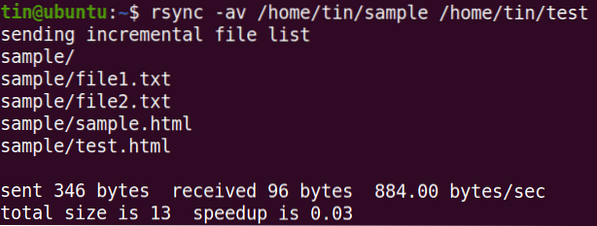
Рсинц подржава инкрементални пренос, као што видите из горњег резултата, преноси само датотеке које су нове или ажуриране.
Копирајте датотеке на основу максималне величине
Током копирања такође можемо одредити максималну величину датотека које се могу копирати помоћу опције „-мак-сизе“. На пример, да бисте копирали датотеке које нису веће од 2000к из ~ / Довнлоадс у директоријум ~ / Доцументс, наредба би била:
$ рсинц -а --мак-сизе = 2000к / хоме / тин / Довнлоадс / * / хоме / тин / ДоцументсОва наредба ће копирати све датотеке из ~ / Довнлоадс у директоријум ~ / Доцументс, осим оних већих од 2000к.
Копирајте датотеке на основу минималне величине
Слично томе, такође можемо одредити минималну величину датотека које се могу копирати помоћу опције „-мин-сизе“. На пример, за копирање датотека не мањих од 5М из ~ / Довнлоадс у директоријум ~ / Доцументс, наредба би била:
$ рсинц -а --мин-сизе = 5М / хоме / тин / Довнлоадс / / хоме / тин / ДоцументсОва наредба ће копирати све датотеке из ~ / Довнлоадс у директоријум ~ / Доцументс, осим оних мањих од 5М.
Изузми датотеке
Док копирате датотеке из једног директоријума у други, неке датотеке можете изузети помоћу опције „-екцлуде“, након чега следи име датотеке или екстензија типа датотеке.
На пример, да изузмемо све .зип датотеке током копирања датотека из ~ / Довнлоадс у директоријум ~ / Доцументс, наредба би била:
$ рсинц -а --екцлуде = "*.зип "/ хоме / тин / Довнлоадс / / хоме / тин / ДоцументсКопирајте датотеке и директоријуме на даљину
Помоћу Рсинц можете копирати једну датотеку, више датотека и директоријума на удаљени систем. За даљинско копирање датотека и директоријума биће вам потребно:
- Рсинц је инсталиран и на локалном и на удаљеном систему
- ССХ приступ удаљеном систему
- Лозинка за даљински корисник
Пре копирања датотека помоћу рсинц, уверите се да можете приступити удаљеном систему путем ССХ:
$ ссх ремоте_усер @ ремоте_ип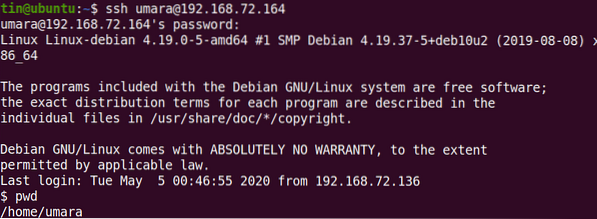
Општа синтакса за копирање датотека и директорија на удаљени систем помоћу рсинц:
На пример, за копирање једне датотеке „датотеке“.ткт ”из ~ / Преузимања у удаљени систем ~ / Доцументс директоријум, наредба би била:
$ рсинц -в ~ / Преузимања / датотека1.ткт умара @ 192.168.72.164: ~ / Документи
Слично томе, да бисте копирали директоријум „~ / Довнлоадс / филес“ у локални систем са његовим поддиректоријом и свим садржајем у директоријум „~ / Довнлоадс / сампле“ на удаљеном систему:
$ рсинц -рв ~ / Преузимања / датотеке умара @ 192.168.72.164: ~ / Преузимања / узорци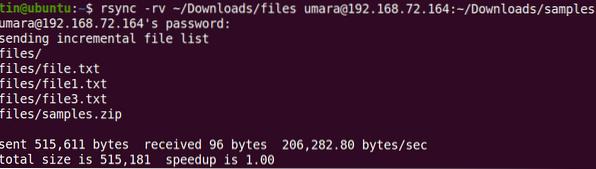
Такође можете копирати датотеке и директоријуме са удаљене машине на свој локални рачунар. На пример, за копирање „датотеке2.ткт “са удаљеног система на радну површину локалног система:
$ рсинц -в умара @ 192.168.72.164: ~ / Преузимања / датотека2.ткт ~ / Десктоп /
Слично томе, за копирање директоријума из удаљеног система у локални систем
$ рсинц -рв умара @ 192.168.72.164: ~ / Довнлоадс / сампле ~ / Десктоп / тестТакође можете да користите све опције попут -мак-сизе, -мин-сизе, -екцлуде и друге док копирате датотеке на / са удаљеног система.
Рсинц је сјајан алат за копирање датотека од извора до одредишта било локално или даљински. Укључује велики скуп опција које вам пружају флексибилност и контролу током преноса датотека на / са удаљеног система.
 Phenquestions
Phenquestions


